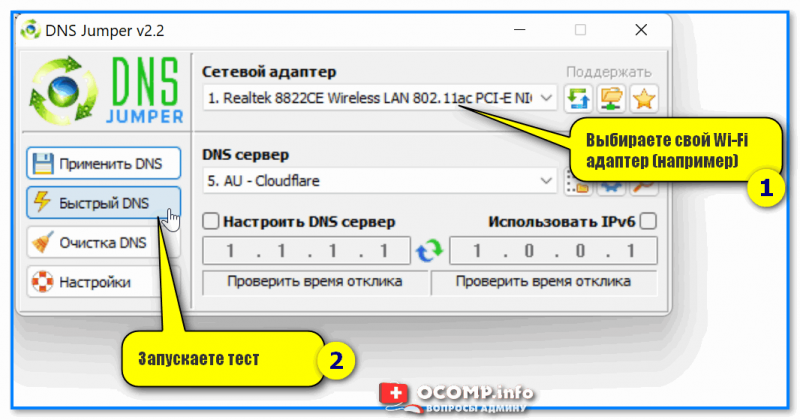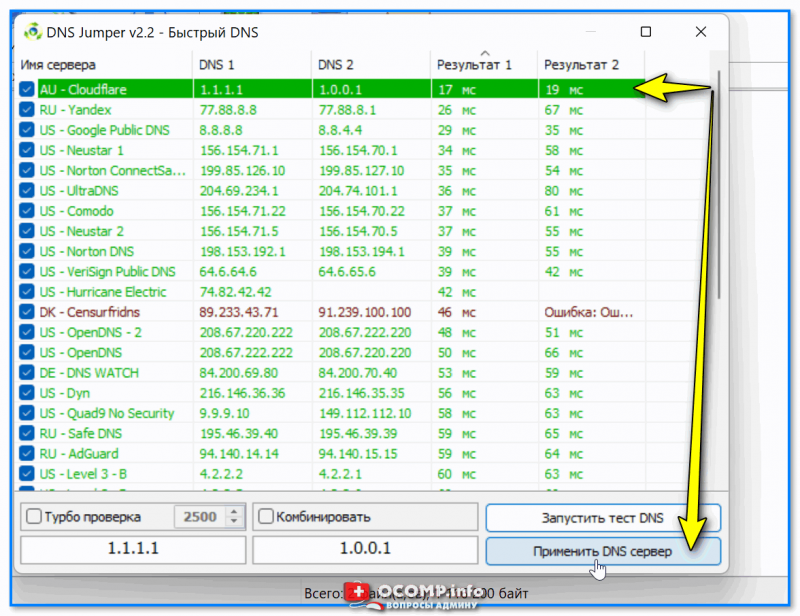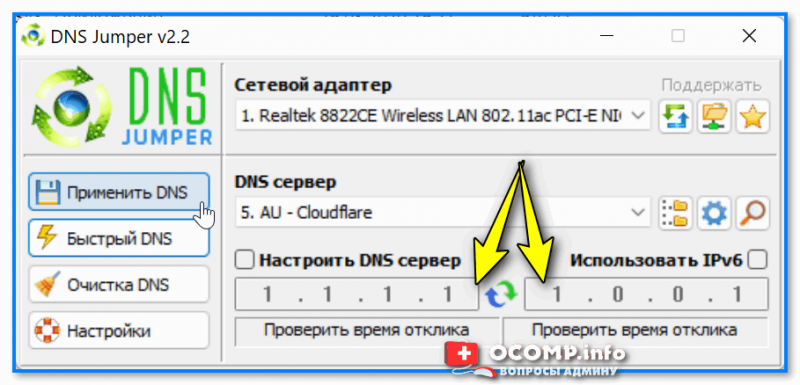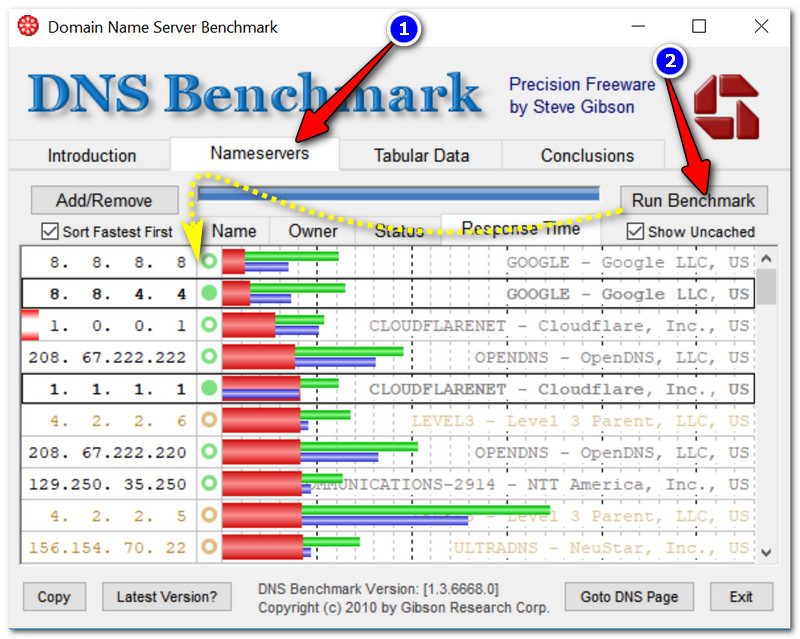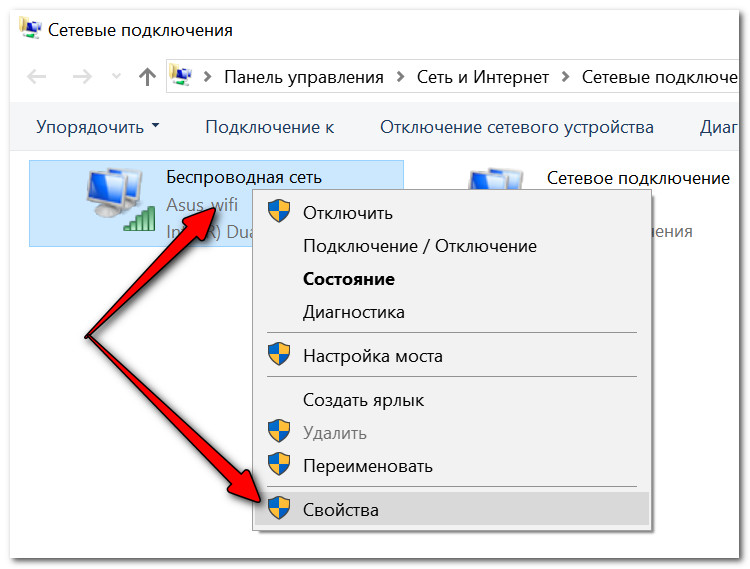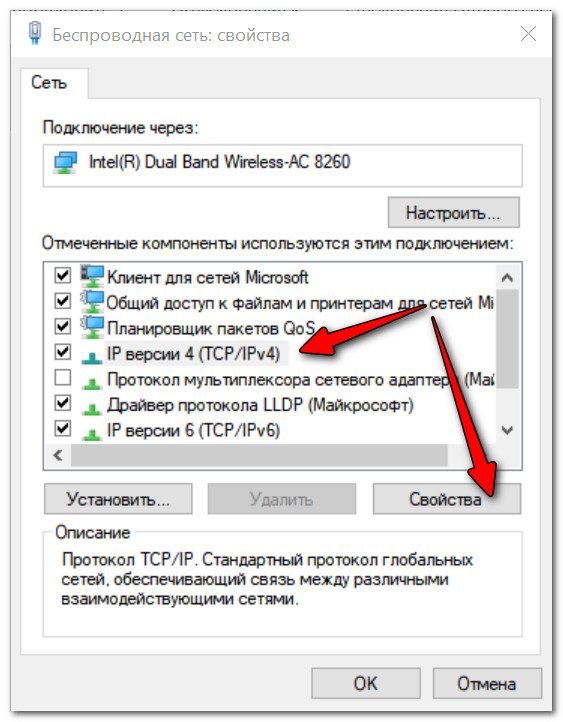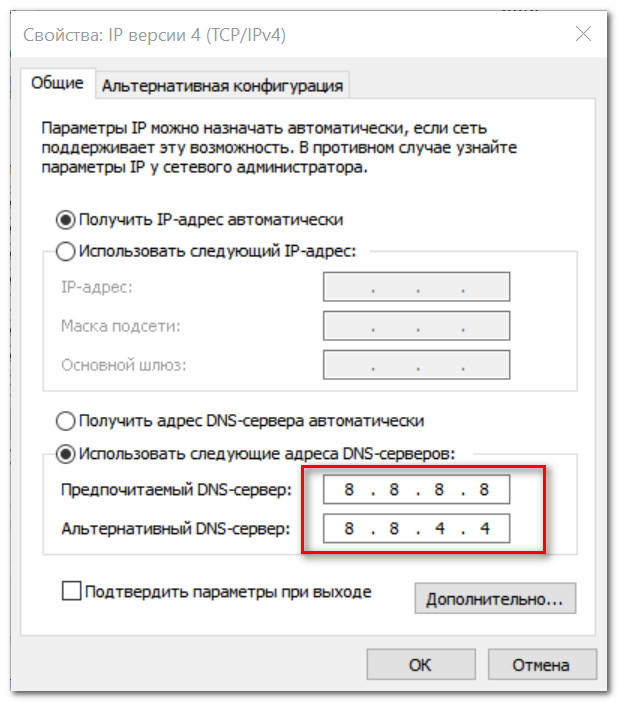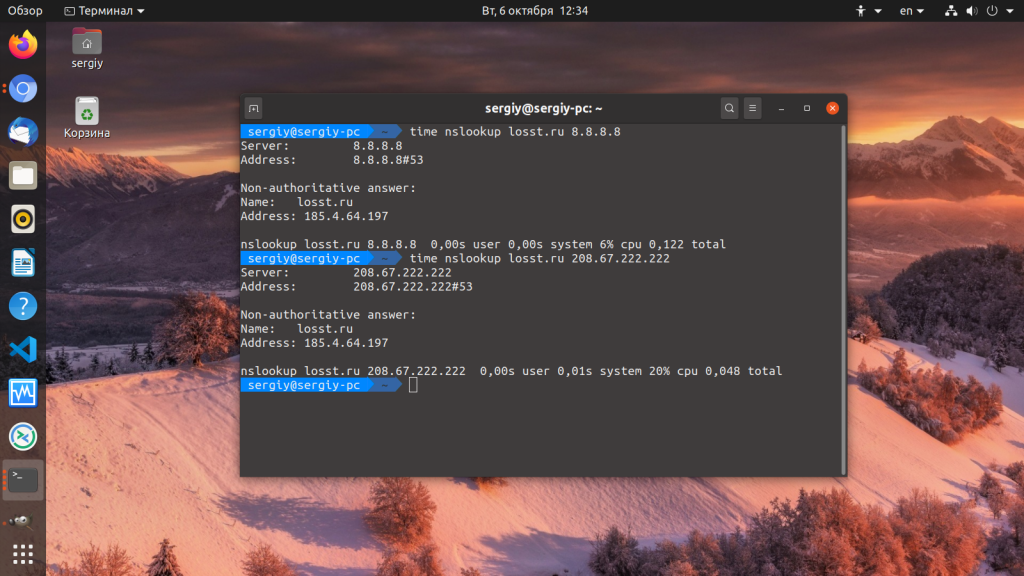Как выбрать сервер для интернета
Как сменить DNS в Windows, и как выбрать наиболее быстрый публичный DNS-сервер (или почему могут медленно открываться странички в браузере)

Не так давно один мой знакомый пожаловался, что у него интернет-странички в браузере открываются с какой-то задержкой. Да, она была не очень-то и заметной, но все же «чувствовалась».
И это, кстати несмотря на то, что у него кабельный доступ к интернету, со скоростью 100 Мбит/с. Сначала был «обвинен» браузер, ОС и пр., но как оказалось в последствии, причина была в ужасной работе DNS-сервера провайдера. И как только его сменили в настройках Windows, сайты стали открываться почти «моментально»! 👌
В большинстве случаев, при подключении абонента к сети Интернет, провайдеры не задумываются об удобстве пользователя и не указывают никаких DNS (используются по умолчанию их собственные).
И почти всегда — они проигрывают и по скорости, и по стабильности многим публичным бесплатным DNS-серверам.
Думаю, теперь вам немного понятно, почему от DNS-сервера может зависеть скорость открытия интернет-странички?
Как найти быстрый DNS-сервер и указать его в параметрах Windows
Вариант 1
Есть одна небольшая утилита — 📌DNS Jumper (ссылка на офиц. сайт), которая может существенно облегчить поиск и смену DNS-сервера.
Покажу на своем примере, как ей пользоваться.
DNS Jumper — неск. кликов и самый быстрый DNS-сервер уже выбран!
3) Собственно, это все — настройки были применены. Удобно?! 😉
Кстати, DNS можно сменить и вручную в настройках подключения (см. далее в заметке).
Вариант 2
Сделать всё, что было показано в первом варианте можно и «ручным» способом. Это займет чуть больше времени, зато может выручить, если утилита откажется работать. 👌
Ищем наиболее быстрый DNS-сервер для вас
Указать, какой DNS будет самым быстрым именно для вас — невозможно! Это зависит от работы вашего Интернет-провайдера, от вашего географического месторасположения и т.д.
Но с помощью одной небольшой утилиты можно за 1-2 мин. протестировать и узнать наиболее быстрые DNS-серверы конкретно под вашего провайдера. Итак.
Простая утилита, которая быстро поможет протестировать скорость доступа к различным DNS-серверам. В установке не нуждается, весит менее 500 Кб!
Через пару минут, утилита закончит тест и представит вам результаты в отсортированном виде (лучшие варианты для вас будут на самом верху. На скрине ниже, в моем случае, это: 8.8.8.8 и 8.8.4.4, DNS от Google).
Определяем наиболее быстрый DNS-сервер для конкретно вашего провайдера (утилита DNSBench)
Утилита DNSBench не использует в своем тесте многие известные российские сервера. Однако, на мой взгляд это не так критично, к тому же если вы захотите их сравнить — можете добавить их в ручном варианте (кнопка ADD). Часть из них будет представлена чуть ниже.
Самые популярные DNS-серверы
Одни из самых быстрых, пользуются большой популярностью. Есть один минус: Google собирает статистику в рекламных целях.
Не самые быстрые, но зато есть блокировка сайтов для взрослых, осуществляется повышенная защита персональных данных.
Третьи по популярности в Мире публичные DNS-сервера. Как заявляют разработчики, обеспечивают достаточно высокую степень безопасности от вредоносных сайтов.
На эти сервера стоит обратить внимание, т.к. они от Российского поисковика, а значит могут быть несколько быстрее зарубежных!
У компании весьма неплохо реализована фильтрация вредоносных сайтов (даже несмотря на то, что это публичные бесплатные DNS серверы).
Изменяем DNS (универсальный способ на примере Windows 10/11)
Предложенный вариант смены будет актуален для популярных на сегодняшний день Windows: 7, 8, 10 (универсальный способ).
ncpa.cpl — просмотр всех сетевых подключений
Свойства активного подключения
Используем DNS от Google
Кстати, если вы используете Wi-Fi роутер, то DNS-сервера можно указать в его настройках подключения к интернет. Описать здесь, как это сделать, не представляется возможным — это зависит как от модели вашего роутера, так и от версии его прошивки. Чаще всего, это делается в разделе настроек подключения к интернет (WAN).
Как выбрать сервер для небольшой компании: руководство для сомневающихся
Итак, ваш бизнес значительно вырос, и вам необходимо купить первый сервер. Примите поздравления! Приобретение сервера – очень важное решение, поэтому легкое волнение вполне оправдано. С помощью данного руководства мы проясним основные моменты, которые помогут определить, какой тип сервера лучше всего подойдет под ваши задачи, а также приведем диапазон цен.
Почему стоит прочитать это руководство? Как минимум есть 2 причины:
Основы сервера
Хотя небольшой сервер может не отличаться от современного настольного компьютера, обе машины предназначены для совершенно разных задач. Настольный компьютер предназначен для использования одним человеком, которому требуется дружелюбная операционная система для работы в таких настольных приложениях как текстовый редактор, программа бухгалтерского учета, почтовый клиент и браузер. На сервер ставится специальная серверная операционная система, которая предоставляет более широкий функционал для пользователей. Она заточена на работу многопользовательских приложений таких как почта, обмен сообщениями, принт-серверы, сервисы для планирования событий, базы данных, ERP и CRM системы.
Помимо этого, сервер позволяет вашим сотрудникам делиться информацией и взаимодействовать между собой, поскольку он выступает как центральное хранилище для всех ваших документов, изображений, контактов и остальных важных файлов. На нем можно хостить интранет-портал, чтобы сотрудники могли оперативно и без задержек обмениваться информацией. Установите виртуальную корпоративную сеть, тогда вы и ваши сотрудники смогут иметь удаленный доступ к информации, находящейся на сервере, из любой точки мира, где есть доступ в интернет. Вдобавок ко всему, сервер может автоматически делать резервное копирование настольной и портативной систем, так что вы никогда не потеряете важную информацию, если один из компьютеров выйдет из строя или вы его потеряете. Серверы созданы для того, чтобы обеспечивать надежность, безопасность и отказоустойчивость, обладая урезанными опциями для хранения. Если вы планируете расширять свой бизнес, выбирайте тот сервер, который можно будет масштабировать и который будет расти вместе с вашим бизнесом.
Облачная альтернатива – достойная альтернатива?
Почему бы не поместить все в облако? Такие сервисы как Amazon Web Services, Microsoft и Rackspace Cloud Hosting могут предложить определенные преимущества:
Выбирайте правильный сервер для ваших нужд
Самые известные бренды на рынке серверов — Dell, Fujitsu, HP, IBM, Lenovo и Oracle. Выбор правильного сервера зависит в большей степени от тех приложений, которые вы намерены запускать на нем.
Обзор виртуального сервера
Прежде чем пускаться в детальное описание каждого типа сервера, мы коротко расскажем о виртуализации. Виртуализация может принести существенные преимущества компаниям любого размера, потому что она позволяет предприятию более эффективно использовать свои ИТ-ресурсы.
Виртуализация превращает один сервер в несколько, на каждом из которых установлены своя операционная система и уникальный набор приложений. Виртуальная машина состоит исключительно из программного обеспечения, при этом она имеет все аппаратные компоненты сервера: материнскую плату, процессор, жесткий диск, сетевой контроллер и так далее. Операционная система и остальные приложения запускаются на виртуальной машине так же, как на физическом сервере – между ними нет никаких отличий.
При виртуализации специальная программа гипервизор управляет многочисленными виртуальными машинами с одной и той же операционной системой или различными ОС на одном и том же физическом сервере. В топе разработчиков виртуальных машин — Microsoft, Oracle и VMware.
Как виртуализация делает более эффективным использование ваших ИТ-ресурсов? Серверы проектируются, чтобы обеспечить пиковые нагрузки, хотя зачастую они бывают недогружены большую часть времени. Фактически, обычный сервер задействован только на 5-15% от всех своих ресурсов. Запуская несколько виртуальных машин на одной физической, сервер использует эти ресурсы более эффективно, повышая использование ресурсов между 60 и 80%. Вместо того, чтобы запускать один физический сервер для почты, один для работы с базой данных, один для интранета и еще один для CRM-системы, вы можете запустить все эти приложения на разных виртуальных машинах, которые будут работать на одном физическом сервере.
«Башенные» серверы (напольные серверы, Tower-серверы)
Серверы типа Tower можно легко спутать с системным блоком. Их можно установить на полу, на столе или усовершенствовать для монтажа в стойку. Серверы типа Tower тише остальных типов серверного оборудования, потому что им не требуются вентиляторы для охлаждения. Самые топовые «башенные» серверы с производительным процессором, кучей оперативной памяти и множеством жестких дисков могут выручить вас даже при организации виртуализации.
Стоечные серверы
Стоечные серверы, по своему оснащению не отличаются от многих башенных серверов: они оснащаются сокетами для нескольких процессоров, большим количеством слотов под оперативную память и большим пространством для хранения данных. Стоечные системы отличаются хорошей масштабируемостью. Приобретя стойку или шкаф, не потребуется дополнительного пространства на полу для установки дополнительных серверов до тех пор, пока стойка или шкаф не будут заполнены.
Поскольку серверы для монтажа в стойку работают в непосредственной близости друг от друга, им требуется больше активного охлаждения, чем серверам в напольном исполнении. Кулеры в таких серверах могут быть достаточно громкими, потребуется система климат контроля, чтобы охлаждать целую стойку. По этой причине, многие компании устанавливают стоечные серверы в специально оборудованной комнате.
Блейд-серверы
Блейд-серверы имеют свои недостатки. Обычно они обеспечивают меньше возможностей для расширения, потому что не комплектуются таким большим количеством PCIe слотов и корзинами под диски, как Tower-серверы или серверы в стоечном исполнении. С другой стороны, у компаний, которые разворачивают блейд-серверы, обычно уже установлены системы для хранения данных, чтобы обеспечивать работу блейд-системам (в некоторые блейд-корпусы можно поместить сеть хранения данных прямо вместе с серверами). Как вы догадываетесь, расположение всех этих компонентов в такой близости друг от друга генерирует много тепла. Блейд-системам, как и стоечным серверам, требуется активное охлаждение.
Вывод
Итак, мы рассмотрели различные варианты серверов, которые вы можете приобрести для вашей компании. Разброс очень большой, поэтому стоит следовать следующей инструкции:
Лучшие DNS-серверы
В разговорах об обеспечении безопасности подключения к интернету или доступа к заблокированному контенту в вашей географической области, вы, наверное, слышали о DNS. Несмотря на то, что все провайдеры поставляют свой DNS-сервер по умолчанию, вы можете использовать альтернативный.
Использование альтернативного DNS-сервера предоставляет несколько преимуществ:
Если эти причины, или хотя бы одна из них заинтересовали вас, пришло время настроить DNS-сервер в своей системе. В этой статье мы поговорим о том, как настроить DNS-сервер в Linux, как узнать его скорость работы, а также рассмотрим лучшие DNS-серверы. Вы можете выбрать лучший в зависимости от ваших потребностей.
Настройка DNS в Linux
Поскольку сайт наш всё-таки о Linux, рассмотрим, как настроить DNS-серверы Linux. Настройки DNS-сервера в любом Linux-дистрибутиве находятся в файле /etc/resolv.conf. Адрес DNS-сервера указывается в следующем формате:
Протестировать скорость работы DNS-сервера можно с помощью утилиты nsloockup. Например:
time nslookup losst.ru 208.67.222.222
time nslookup losst.ru 8.8.8.8
Лучшие DNS-серверы
1. Google Public DNS
При переходе на Google Public DNS повышается безопасность и оптимизируется скорость работы, поскольку Google действительно использует Anycast-маршрутизацию для нахождения ближайшего сервера. Кроме того, он устойчив к атакам DNS Cache, а также DoS.
2. OpenDNS
3. DNS.WATCH
4. Norton ConnectSafe
5. Level3 DNS
6. Comodo Secure DNS
7. OpenNIC DNS
Хотя OpenNIC DNS находится последним в списке, он будет отличным решением, если вам нужен свободный доступ в интернет без цензуры, налагаемой властями. У OpenNIC DNS очень большая инфраструктура сети, и поэтому, скорее всего, будет найден DNS-сервер, находящийся недалеко от вашего физического местоположения. Просто выберите нужный сервер из списка.
Выводы
Топ-10 лучших публичных DNS-серверов, которые вы должны знать
Что такое DNS-сервер?
DNS (или также известная как Система доменных имен) – это система, которая сопоставляет доменные имена, такие как Google.com или Yandex.ru, с правильными IP-адресами. Эта система представляет собой базу данных доменных имен и IP-адресов. Он используется для ведения каталога доменных имен и помогает преобразовать эти доменные имена в правильные IP-адреса.
Доменные имена – это удобочитаемые адреса, которые мы используем каждый день. Например, доменное имя Yandex – yandes.ru. Если вы хотите посетить веб-сайт Яндекс, просто введите yandex.ru в адресную строку веб-браузера.
Но ваш компьютер не знает, где находится «yandex.ru». За кулисами ваш компьютер свяжется с DNS-серверами и спросит, какой IP-адрес связан с yandex.ru.
После этого он подключится к этому веб-серверу, загрузит содержимое и отобразит в вашем веб-браузере.
В этом случае yandex.ru находится по IP-адресу 77.88.55.70 в Интернете. Вы можете ввести этот IP-адрес в своем веб-браузере, чтобы посетить веб-сайт Yandex. Однако вместо 77.88.55.70 мы используем «yandex.ru», потому что его легче запомнить.
Без DNS весь интернет не будет доступен. Мы вернемся к тому времени, когда Интернет еще не родился. И ваш компьютер может использовать только для создания документов или играть в автономные игры.
Конечно, это просто простое объяснение, на самом деле, это немного сложно. Для получения дополнительной информации, я бы порекомендовал вам прочитать эту статью или посмотреть видео ниже.
Разные интернет-провайдеры (ISP) используют разные DNS-серверы. По умолчанию, если вы не настроили определенные DNS-серверы на своем компьютере (или маршрутизаторе), будут использоваться DNS-серверы по умолчанию от вашего интернет-провайдера.
Если эти DNS-серверы нестабильны, возможно, у вас возникли некоторые проблемы при использовании Интернета на вашем компьютере. Например, не может загрузить веб-сайты полностью или не имеет доступа к Интернету. Чтобы избежать нежелательных ошибок DNS, переключитесь на общедоступные DNS-серверы, такие как Google DNS и OpenDNS.
Вот несколько распространенных ошибок, связанных с DNS, которые вы можете посмотреть:
Вы можете исправить эти ошибки, перейдя на сторонние DNS-серверы в списке ниже.
Преимущества использования публичных DNS-серверов
Вы можете спросить, есть ли у вашего интернет-провайдера DNS-серверы по умолчанию, зачем вам эти публичные DNS-серверы? Вот причины, почему вы должны использовать эти альтернативные DNS-серверы:
Список 10 лучших публичных DNS-серверов
После прочтения объяснения того, что такое DNS-сервер, полезны сторонние DNS-серверы, ознакомьтесь со списком ниже. Это список топ-10 лучших сторонних DNS-серверов:
1. Публичный DNS-сервер Google
Это один из самых быстрых DNS-серверов, которые многие пользователи используют на своих компьютерах. Используя DNS-серверы Google, вы получите более высокий уровень безопасности и удобство работы на своем компьютере.
Чтобы использовать общедоступные DNS-серверы Google, настройте параметры сети со следующими IP-адресами:
8.8.8.8 в качестве предпочитаемого DNS-сервера
8.8.4.4 в качестве вашего альтернативного DNS-сервера
2. OpenDNS
Помимо DNS-серверов Google, OpenDNS является одним из лучших облачных DNS-серверов. Это поможет защитить ваш компьютер от вредоносных атак.
Чтобы использовать OpenDNS, давайте настроим параметры вашей сети со следующими IP-адресами:
OpenDNS также предлагает два бесплатных решения для частных клиентов: OpenDNS Family Shield и OpenDNS Home.
Семейство OpenDNS Shield поставляется с предварительно настроенным для блокировки контента для взрослых. Чтобы использовать его, в настройках сети необходимо настроить разные DNS-серверы со следующими IP-адресами.
Предпочитаемый DNS-сервер: 208.67.222.123
Альтернативный DNS-сервер: 208.67.220.123
Между тем, OpenDNS Home поставляется с настраиваемой защитой от кражи и фишинга.
3. Norton ConnectSafe
Norton предлагает не только антивирусные программы и программы для обеспечения безопасности в Интернете. Он также предлагает услугу DNS-сервера под названием Norton ConnectSafe. Этот облачный DNS-сервис поможет защитить ваш компьютер от фишинговых сайтов.
Вы можете взглянуть на изображение ниже для получения дополнительной информации о каждой заранее определенной политике. Посетите dns.norton.com для получения дополнительной информации.
4. Comodo Secure DNS
Comodo Secure DNS – это служба сервера доменных имен, которая разрешает ваши DNS-запросы через множество глобальных DNS-серверов. Он обеспечивает гораздо более быстрый и лучший опыт работы в Интернете, чем использование стандартных DNS-серверов, предоставляемых вашим Интернет-провайдером.
Если вы хотите использовать Comodo Secure DNS, вам не нужно устанавливать какое-либо оборудование или программное обеспечение. Просто измените ваш основной и дополнительный DNS-серверы на 8.26.56.26 и 8.20.247.20.
5. Уровень 3
Level3 – следующая бесплатная служба DNS в этом списке. Он работает на уровне 3 связи. Чтобы воспользоваться этой бесплатной услугой, просто настройте параметры сети с помощью следующих IP-адресов DNS:
Посетите level3.com для более подробной информации.
6. Преимущество DNS
Это один из самых быстрых DNS-серверов, обеспечивающих наилучшую производительность при работе в Интернете. Это поможет вам загружать сайты быстрее и безопаснее. Чтобы использовать DNS Advantage, настройте предпочтительные / альтернативные DNS-серверы со следующими подробностями:
7. OpenNIC
Как и многие другие DNS-серверы выше, OpenNIC является хорошей альтернативой для замены ваших DNS-серверов по умолчанию. Это защитит ваш компьютер от правительства и сохранит вашу конфиденциальность. Чтобы использовать эту службу DNS, настройте предпочтительные и альтернативные DNS-серверы следующим образом:
Посетите веб-сайт OpenNIC, чтобы найти более надежные DNS-серверы.
8. Дин
Dyn – следующий лучший бесплатный сторонний DNS-сервер в списке. Он обеспечивает удивительный опыт работы в Интернете и защищает вашу информацию от большинства фишинговых атак. Настройте параметры сети с указанными ниже IP-адресами DNS, чтобы использовать DNS-сервер Dyn.
Посетите www.dyn.com, чтобы прочитать более подробную информацию о Dyn DNS, а также узнать, как начать работу.
9. SafeDNS
SafeDNS – это еще одна служба DNS, основанная на облаке. Это поможет вам защитить ваш компьютер, а также обеспечить лучший опыт просмотра веб-страниц. Чтобы использовать SafeDNS, используйте следующую информацию DNS ниже:
Узнайте больше о бесплатных и премиальных услугах DNS от SafeDNS.
10. DNS.Watch
DNS.Watch является последней бесплатной общедоступной службой DNS в этом списке. Это обеспечивает цензуру, быстрый и надежный опыт просмотра веб-сайтов бесплатно. Чтобы настроить свой ПК или маршрутизатор с помощью «DNS.Watch», используйте два IP-адреса DNS ниже:
Посетите здесь, чтобы прочитать более подробную информацию о DNS.Watch.
Иногда, если вы не можете правильно просматривать веб-страницы, вы можете попробовать изменить DNS-серверы по умолчанию на вашем компьютере или маршрутизатор на эти DNS-серверы. Это обеспечит вам лучший опыт просмотра веб-страниц, а также защитит вас от возможных атак.
Если вы используете любые другие DNS-серверы, которые вам нравятся, не стесняйтесь поделиться с нами, и мы обновим список.
UPD от нашего подписчика DNS сервера для России:
77.88.8.8, 77.88.8.1 – Без фильтрации (Базовые)
77.88.8.88, 77.88.8.2 – Без мошеннических сайтов и вирусов (Безопасные)
77.88.8.7, 77.88.8.3 – Без сайтов для взрослых (Семейные)
Правильно выбираем DNS
У многих, наверное, используется DNS, предложенный провайдером. Однако вы же наверное слышали про открытие доступа к своим серверам Google? Да и другие проекты(OpenDNS, UltraDNS и т.д.) вполе себе существуют. Так давайте попробуем разобраться, зачем оно нам надо и есть ли вообще смысл рядовому юзеру пользоваться альтернативными DNS?
Речь пойдет о программе namebench(Win, Mac,*nix), которая представляет собой средство для тестирования текущих и выбора оптимальных DNS-серверов. Что любопытно, обошлось не без содействия корпорации Google.
Програмка определит DNS, использующиеся у вас по умолчанию(можно добавить любые вручную) и протестирует их наравне с публичными доступными серверами. Для определения оптимального именно для вас сервера берется история из вашего браузера. Поддерживаются Firefox, Chrome, Opera, Safari и IE. Так же можно скормить для теста Alexa Top 10000. Задаем параметры(чем больше количество запросов тем достовернее результат, теоретически), запускаем и оставляем на некоторое время в покое.
Ну и самое интересное, результаты тестирования:
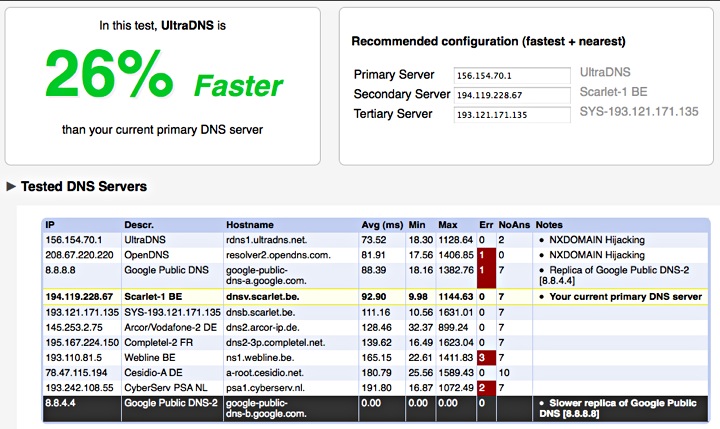

Итак, что же мы видим? В моем случае(в статье я использовал скриншоты со странички проекта) прирост в скорости отклика для лучшего из найденных серверов по сравнению с используемым(один крупный Московский провайдер) составил порядка 70..100% У кого-то может быть больше, у кого-то меньше. Но что это нам дает? Чисто субьективно могу сказать, странички стали открываться немного быстрее при прочих равных. А может быть это просто эффект плацебо. Интересно ваше мнение.